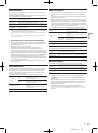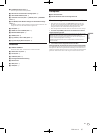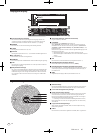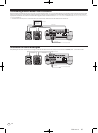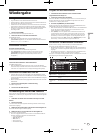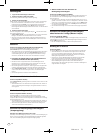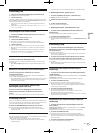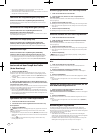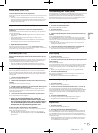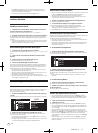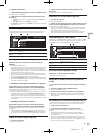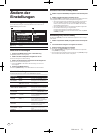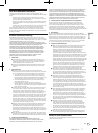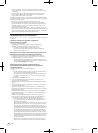DRB1484-A
De
15
Deutsch
7170
Einstellung Cue
1 Drücken Sie während der Wiedergabe [PLAY/PAUSEf].
Die Wiedergabe wird auf Pause geschaltet.
2 Drücken Sie [CUE].
Der Punkt, an dem der Track auf Pause gestellt wird, wird als Cue-Punkt einge-
stellt. Die CUE-Anzeige leuchtet auf, und die PLAY/PAUSEf-Anzeige blinkt. Zu
diesem Zeitpunkt wird kein Ton ausgegeben.
! Wenn ein neuer Cue-Punkt gesetzt ist, wird der zuvor gesetzte Cue-Punkt
aufgehoben.
! Anweisungen zum Speichern von Cue-Punkten. siehe Speichern von Cue- und
Loop-Punkten auf Seite 16.
Anpassung der Cue-Punkt-Position
1 Drücken Sie [SEARCHm/
n] während am Cue-Punkt auf
Pause gestellt ist.
Die Anzeigen CUE und PLAY/PAUSEf blinken.
2 Drücken Sie [SEARCHm/
n].
Der Cue-Punkt kann in Schritten von 0,5 Frames fein justiert werden.
! Der gleiche Vorgang kann auch mit der Jog-Scheibe ausgeführt werden.
3 Drücken Sie [CUE].
Der Punkt, an dem die Taste gedrückt wurde, wird als Cue-Punkt eingestellt.
! Wenn ein neuer Cue-Punkt gesetzt ist, wird der zuvor gesetzte Cue-Punkt
aufgehoben.
! Wenn der den Track enthaltende Datenträger entfernt wird, wird der Cue-
Punkt gelöscht. Anweisungen zum Speichern von Cue-Punkten. siehe
Speichern von Cue- und Loop-Punkten auf Seite 16.
Zurückschalten zum Cue Point (Back Cue)
Drücken Sie während der Wiedergabe [CUE].
Der Set kehrt sofort zum aktuell eingestellten Cue-Punkt zurück und schaltet
dort auf Pause.
! Wenn [PLAY/PAUSEf] gedrückt wird, beginnt die Wiedergabe vom cue
point.
Markieren von Cue Point (Cue Point Sampler)
Halten Sie [CUE] gedrückt, nachdem Sie zu Cue-Punkt
zurückgeschaltet haben.
Die Wiedergabe startet ab dem aktuell gesetzten Cue-Punkt. Die Wiedergabe
setzt fort, während [CUE] gedrückt wird.
! Wenn die Musikdateien in einer Ordnerstruktur aufgenommen sind, kann der
Cue-Punkt kann nur für Tracks innerhalb der gleichen Kategorie / des glei-
chen Ordners geprüft werden.
Einstellung von Cue Point während der
Wiedergabe (Real Time Cue)
Drücken Sie während der Wiedergabe auf [LOOP IN/
CUE
(IN ADJUST)] an der Position, wo Sie den Cue-Punkt setzen
wollen.
Der Punkt, an dem die Taste gedrückt wurde, wird als Cue-Punkt eingestellt.
Einstellung Auto Cue
Wenn ein Track geladen ist oder die Track-Suche ausgeführt wird, wird der stille
Abschnitt am Anfang des Tracks übersprungen und der Cue-Punkt wird automa-
tisch an der Stelle unmittelbar vor den Einsetzen des Tons gesetzt.
Drücken Sie [TIME MODE/
AUTO CUE] länger als 1 Sekunde.
Auto Cue wird eingeschaltet. [A. CUE] leuchtet am Hauptgerät-Display.
! Die Auto-Cue-Pegeleinstellung bleibt im Speicher, auch wenn das Gerät
ausgeschaltet wird.
Ändern des Auto-Cue-Pegels
Der Schalldruckpegel für die Identifikation einer Passage als still kann unter den
folgenden acht Stufen gewählt werden:
–36 dB, –42 dB, –48 dB, –54 dB, –60 dB, –66 dB, –72 dB und –78 dB
! Die Auto-Cue-Pegeleinstellung bleibt im Speicher, auch wenn das Gerät
ausgeschaltet wird.
! Es gibt zwei Arten, den Auto Cue-Pegel zu ändern, wie unten beschrieben.
Änderungsverfahren - [MENU/UTILITY]
1 Drücken Sie [MENU/UTILITY] über 1 Sekunden lang.
Die [UTILITY]-Bildschirm wird angezeigt.
2 Wählen Sie [AUTO CUE LEVEL] und nehmen Sie die Eingabe
vor.
3 Drehen Sie den Drehregler.
Die Auto Cue-Pegeleinstellung ändert sich.
Änderungsverfahren - [TIME MODE/
AUTO CUE]
1 Drücken Sie den [TIME MODE/
AUTO CUE] mindestens 5
Sekunden lang.
Der Auto Cue-Pegeleinstellung-Änderungsmodus ist gewählt.
2 Drücken Sie [CUE/
LOOPCALLc/
d].
Die Auto Cue-Pegeleinstellung ändert sich.
! Zum Abbrechen des Änderungsmodus drücken Sie [TIME MODE/
AUTO CUE]
erneut.
Einstellung Loop
1 Drücken Sie während der Wiedergabe auf [LOOP IN/
CUE
(IN ADJUST)] an der Position, wo Sie das Looping starten wollen
(der Loop-in-Punkt).
Loop In Point wird eingestellt.
! Dieser Vorgang ist nicht erforderlich, wenn Sie bereits einen Cue Point als
Loop In Point eingestellt haben.
2 Drücken Sie auf [LOOP OUT (OUT ADJUST)] an der Position,
wo Sie das Looping stoppen wollen (der Loop-out-Punkt).
Der Loop Out Point ist eingestellt, und die Loop Wiedergabe beginnt von dem
Loop In Point.
! Bei der Wiedergabe von Musikdateien kann Looping nur innerhalb des glei-
chen Tracks gesetzt werden.
Feinjustieren des Loop-in-Punkt (Loop-in-
Justierung)
1 Drücken Sie Loop während der Loop-Wiedergabe [LOOP IN/
CUE (IN ADJUST)].
[LOOP IN/
CUE (IN ADJUST)] schaltet auf schnelles Blinken um, und [LOOP OUT
(OUT ADJUST)] schaltet aus.
Die Zeit des Loop-in-Punkts wird auf dem Hauptgerät-Display angezeigt.
2 Drücken Sie [SEARCHm/
n].
Der Loop-in-Punkt kann in Schritten von 0,5 Frames justiert werden.
! Der gleiche Vorgang kann auch mit der Jog-Scheibe ausgeführt werden.
! Der Loop-in-Punkt kann um ±30 Frames angepasst werden und muss sich
vor dem Loop-out-Punkt befinden.
3 Drücken Sie [LOOP/
CUE (IN ADJUST)].
! Die normale Loop-Wiedergabe wird fortgesetzt.
! Normale Loop-Wiedergabe wird auch fortgesetzt wenn länger als 10
Sekunden keine Bedienung vorgenommen wird.
! Bei der Wiedergabe von Musikdateien kann der Loop-in-Punkt nur innerhalb
des gleichen Tracks justiert werden.
Feinjustieren des Loop-out-Punkt (Loop-out-
Justierung)
1 Drücken Sie während der Loop-Wiedergabe [LOOP OUT
(OUT ADJUST)].
[LOOP OUT (OUT ADJUST)] schaltet auf schnelles Blinken um, und [LOOP IN/
CUE (IN ADJUST)] schaltet aus.
Die Zeit des Loop-out-Punkts wird auf dem Hauptgerät-Display angezeigt.
2 Drücken Sie [SEARCHm/
n].
Der Loop-out-Punkt kann in Schritten von 0,5 Frames justiert werden.
! Der gleiche Vorgang kann auch mit der Jog-Scheibe ausgeführt werden.
! Der Einstellbereich für den Loop-out-Punkt liegt an beliebiger Stelle nach
dem Loop-in-Punkt.
3 Drücken Sie [LOOP OUT (OUT ADJUST)].
Die normale Loop-Wiedergabe wird fortgesetzt.